工作中收到Word文档时,通常需要将其中的照片进行原图导出。但是会发现无法通过复制-粘贴的形式导出图片。接下来小编就给大家介绍一下如何将Word文档中的图片导出为原图。
具体如下:
-
1. 首先第一步打开电脑中需要导出图片的Word文档。
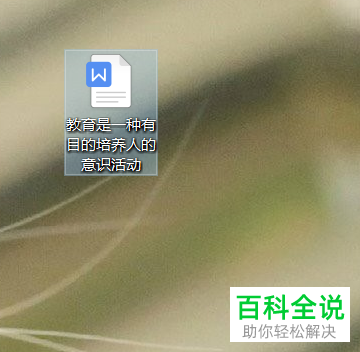
-
2. 第二步进入软件后,根据下图箭头所指,点击左上角【文件】选项。
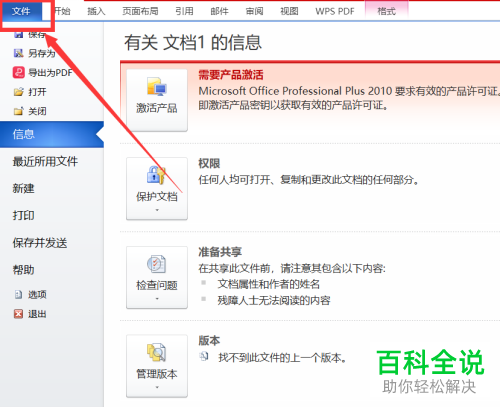
-
3. 第三步在弹出的菜单栏中,根据下图箭头所指,点击【另存为】选项。
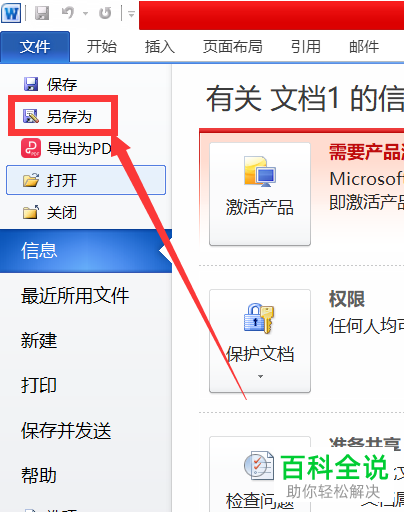
-
4.第四步进入【另存为】页面后,根据下图箭头所指,将【保存类型】选项设置为【网页】,然后选择想要保存文件的位置,点击【保存】选项。
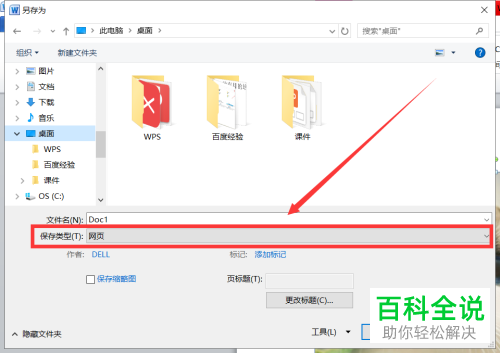
-
5.最后进入刚刚保存文件的位置,双击打开后缀名为【.files】的文件夹,在文件夹中就能找到希望导出图片的原图。

-
以上就是如何将Word文档中的图片导出为原图的方法。
